
21.04.2013 Gastbeitrag über die Verwendung von unterschiedlichen Objektiven in Wansview-Kameras
Kaufen bei amazon.de: NCH-563MW oder eine Alternative: Hootoo-Webcam
Update 29.08.2012: Neues Firmware-Update B12SE_V1.4.0.1.8_536mP2En.pkg – also Firmware V 1.4.0.1.8, direkt beim Support bei Wansview anfragen, danke für die Info Paillassou. Weitere Infos zu diesem Firmware-Update im Beitrag weiter unten!
Ursprünglicher Beitrag:
Ich bin mit meinen beiden cams hootoo und EasyN IP-WLAN-Cams sehr zufrieden. Diese sind preisgünstig und stabil im Betrieb. Die beiden von mir getesteten Cams haben aber nur eine 640×480 Pixel-Auflösung und lassen das Grün von den Bäumen lila aussehen. Eigentlich ist das kein k.o.-Kritierium für eine Überwachungs-Kamera, jedoch habe ich auf der diesjährigen CeBIT neue Modelle gesehen, welche auch hochauflösende Videobilder übertragen. Knapp ein halbes Jahr später sind diese Cameras auch bei amazon.de gelistet. Man sagte mir damals einen Preis von 90$ voraus. Eine Webcam dieser neueren Generation habe ich mir jetzt gekauft und wollte sie Euch vorstellen.
Wansview NCH-536MW: Ich möchte Euch jetzt nicht mit allen technischen Daten langweilen, diese findet ihr bei amazon.de: iClever® Wansview NCH-536MW Pan Tilt IP camera,H.264/Mega Pixel HD/Night Vision/2 Way Audio . Für mich war der Kaufgrund die HD-Qualität zu einem noch annehmbaren Preis.
Installation: Ist das grausig, auch im Jahr 2012 kann man so eine IP-Cam nicht einfach installieren, Stecker rein und läuft? Fehlanzeige. Ich habe für die EAsyN mal einen kurzen Beitrag geschrieben, wie man die Webcam ins Netz bringt.
Bei der Wansview NC532W ist es noch schlimmer. Hier ist man darauf angewiesen, die Software, welche auf der mitgelieferten CD ist, auch zu installieren. Mein Netbook hat leider kein CD-Rom-Laufwerk und auf der Homepage wird man beim Treiber-Download und Firmware-Download sofort nach Foscam verwiesen. Eigentlich der Hauptproduzent dieser Kameras. Zudem muss man sich noch bei Foscam registrieren. Also ein totaler Reinfall in Sachen Installation. Hat man sich nun durchgerungen und die Software HSearch_en.exe endlich auf dem PC installiert (Firewall meckert!), sollte man IP-Adresse usw. erst mal dem eigenen Netz anpassen, sodass man schnell auf das Administrations-Interface dieser Webcam kommt.
Wenn das geschehen ist, sollte das WLAN konfiguriert werden. Hier funktioneriert die Suche nach WLAN-Netzen nicht. Zumindest bei mir wurde eine leere Liste zurückgegeben und ich mußte den SSID von Hand eintragen. Danach mit Apply speichern und wichtig, Reboot! Anschließend ist man auch im WLAN-Netz. Positiv: Die Reichweite des WLAN geht relativ weit, die Übertragung des HD-Streams ging durch zwei dicke Wände und nach draußen und war störungsfrei! Allerdings sollte auch gesagt werden, dass es mit WLAN immer zu Problemen kommen kann.
Weitere Konfigurationen äußert problematisch:
Wenn man jetzt ein Erfolgserlebnis hat und sofort das Bild der IP-Cam sieht, hat man Glück. Bei mir musste erst einmal Quicktime installiert werden und der IE wollte ActiveX-Dateien installieren. Ohne geht es nicht. Die Konfigurations-Orgie geht leider noch weiter und findet beim Speichern / Exportieren der Videodaten schon einen neuen Höhepunkt. Alarm-Emails werden nur unverschlüsselt versendet, TLS wird nicht unterstützt. Die FTP-Funktion ist meiner Meinung nur rudimentär. Hier kann man nur in das Root-Verzeichnis speichern. Ich wollte meine Fritzbox als Speichermedium benutzen, klappt also nicht. Die Kamera hat aber einen eingebauten SD-Slot für SD-Karten mit maximal 32GB. Hier kann bei einem Alarm 30sek auf SD-Karte aufgenommen werden. Möchte man den Film ansehen, muss die SD-Karte nicht aus dem Gehäuse entfernt werden. Die Filme können via dem Webinterface angesehen werden. Das sieht dann so aus:
Index of /sd/20120604/rec001/
Size(KByte) Date Name
-------------------------------------------------------------------------------- [Parent Folder]
3992KB 2012-06-04 18:11:11 rec011_20120604181045.asf
2679KB 2012-06-04 18:11:39 rec011_20120604181112.asf
3410KB 2012-06-04 18:12:09 rec011_20120604181143.asf
4017KB 2012-06-04 19:02:26 rec011_20120604190200.asf
--------------------------------------------------------------------------------Total 5 Items.
Wichtig noch zu sagen: Der Test beruht auf die Firmware V1.4.0.1.5 , Herstellungsdatum der Kamera war Mai 2012. Firmware-Updates muss man derzeitig direkt bei Wansview anfragen, auf der Homepage ist nichts zu finden.
Die Vorteile dieser Kamera gegenüber der hootoo und EasyN (siehe Erfahrungsberichte):
Die IP-Cam macht ein sehr schönes Bild und macht auch unter schlechten Lichtverhältnissen einen guten Eindruck. Grüner Rasen ist durch den IR-Cut-Filter wirklich grün. Die Farben kommen kräftig rüber, alles kann man aber auch im Administrationsmenü einstellen. Die Bildgrösse von 1280×720 kann sich sehen lassen!
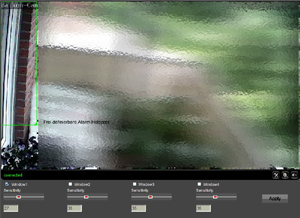
Die Alarmfunktion ist hier anders als bei meinen letzten IP-Cams gut gelöst: Hier kann man durch Aufziehen eines grünen Rechtecks bis zu 4 Bereiche bestimmen, welche als Hotspot für die Alarmfunktion dienen, siehe Foto.
Die Größe dieser Hotspots kann man variieren und auch dessen Empfindlichkeit. Vorteil: Bewegte Äste von Bäumen lösen hier keinen Alarm aus!
Die Navigation (Drehbarkeit Hoch – Runter, Links-Rechts) wird mit dem Administrationsmenü geregelt. Hier kann man eine feste Position als Home einstellen, zu der die Kamera wieder zurückfährt. Dort findet sich auch noch eine (digitale) Zoom-Funktion sowie eine Snap-Shot- und eine Recording-Funktion.
Nachts, wenn alles schläft: Die Nachtfunktion machte auf mich einen guten Eindruck. Ungefähr 3m wird durch die Infrarot-LEDs, welche wie bei jeder anderen IP-Cam mit Nacht-Funktion rot glimmen, gut ausgeleuchtet. In meiner Testumgebung wurde schon Alarm ausgelöst, als ein kleiner Vogel dort im Hotspot-Alarmbereich vorbeilief. Die Empfindlichkeit (Helligkeit usw) kann man alles im Administrationsmenü einstellen.
Hört, hört! Gut gelungen ist auch das eingebaute Mikrofon. In meinem Test schnitt dieses besser ab bei den eingebauten Mikrofonen bei meinen obigen Webcams. Als Babycam auf jeden Fall zu gebrauchen!
 Geöffnet: Blog-Leser Mi hat mir ein Foto von einer geöffneten WansView-Webcam geschickt. Klickt auf das Bild, um mehr zu erkennen. Bildbeschreibung:
Geöffnet: Blog-Leser Mi hat mir ein Foto von einer geöffneten WansView-Webcam geschickt. Klickt auf das Bild, um mehr zu erkennen. Bildbeschreibung:
– Es handelt sich um das Außenmodell NCH-532MW
– Zu sehen sind (von hinten) die quadratische Sensorplatine und die runde IR-LED Platine.
Innen- oder Außenbereich?
Obwohl die Kamera wohl nur für den Innenbereich geeignet ist, so habe ich diese doch draußen (natürlich überdacht und geschützt) angebracht. Dübel, Schrauben und eine Halterung liegen bei.
Möchte man ganz sicher gehen, nimmt man das Outdoor-Modell von Wansview, mit mehreren Infrarot-LEDs, IR-Cut aber gleiche Bildqualität: iClever® Wansview Überwachungskamera NCH-532MW H.264 Outdoor mega pixel HD ip cam IP Kamera(6mm Objektiv) mit IR-Beleuchtung, IR Cut Bewegungserkennung und Alarm-Mail
 Gut geschützt, auch im Außenbereich: Blog-Leser Ricardo hat mich auf eine Schutzhülle für den Außenbereich verwiesen, die er bei amazon.uk.co gekauft hat. Ihr könnt ohne Probleme in England einkaufen, ihr müsst nur per Kreditkarte bezahlen. Mehr über den Kauf bei amazon.co.uk habe ich damals in einem separatem Beitrag geschrieben.
Gut geschützt, auch im Außenbereich: Blog-Leser Ricardo hat mich auf eine Schutzhülle für den Außenbereich verwiesen, die er bei amazon.uk.co gekauft hat. Ihr könnt ohne Probleme in England einkaufen, ihr müsst nur per Kreditkarte bezahlen. Mehr über den Kauf bei amazon.co.uk habe ich damals in einem separatem Beitrag geschrieben.
Dome-Gehäuse bei amazon.co.uk: 7″ Outdoor Dome Encloser for Loftek Foscam Smarteye Apexis Surveillance Security Wireless Ip Camera. Hier sind Ricardos Fotos vom Gehäuse: Foto 1, Foto 2, Foto 3, Foto 4. In dem Gehäuse passt alternativ auch eine hootoo oder EasyN-Webcam hinein.
Unterwegs sehen, was zuhause los ist!
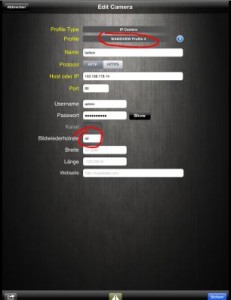 Für diese IP-WLAN-Kamera benutze ich derzeitig das Programm LiveCams Pro für mein iPhone / iPad aus dem Apple-Store. Dieses Programm wurde vom Hersteller empfohlen. Andere Programme, wie zum Beispiel den kostenlosen CamViewer, klappten bei mir nicht. LiveCams-Pro hat aber noch mehrere Vorteile. Mit diesem Programm kann man andere Webcams weltweit ansehen.
Für diese IP-WLAN-Kamera benutze ich derzeitig das Programm LiveCams Pro für mein iPhone / iPad aus dem Apple-Store. Dieses Programm wurde vom Hersteller empfohlen. Andere Programme, wie zum Beispiel den kostenlosen CamViewer, klappten bei mir nicht. LiveCams-Pro hat aber noch mehrere Vorteile. Mit diesem Programm kann man andere Webcams weltweit ansehen.
Für Android (z. B. meinen Nexus 7 -> Erfahrungsbericht) nehme ich den IP-Cam-Viewer (kostenlos), bzw. für kleines Geld die Version ohne Werbung, erhältlich im Amazon-App-Shop.
Die Konfiguration sieht bei mir so aus. Die Verbindung geht bei mir über VPN, obwohl bei der Kamera DynDNS (Tutorial: Konfiguration DynDNS) möglich ist. Alternativ kann man sich natürlich auch über den Administrations-Bereich einloggen und das Kamerabild ansehen. Wichtig auch hier sind die Einstellungen vom LiveCams-Pro Programm: Als Profil Wansview Profil 2 auswählen (nicht wie in der Dokumenation steht, Profil 4) und die Bildwiederholrate auf > 30 Stellen, sonst wird das Bild „matschig“. Ebenfalls sind EasyN Profil 3, Foscam Profil 3 und Dericam Profil 3 kompatibel. Da die Kamera ein eingebautes Microfon hat, wird bei dieser Software auch der Ton mit übertragen.
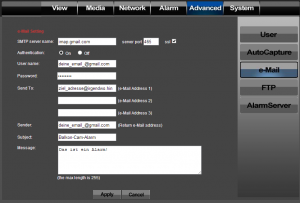 Alarm: e-Mail senden mit Bild. Auch das ist möglich. Hierzu nutze ich den kostenlosen Gmail-Account. Die Einrichtung funktioniert so: Man geht im Administrations-Menü auf den Reiter Advanced und dann rechts in der Menüleiste auf Alarm. Danach wählt man eMail-Settings aus und trägt die Parameter (hier für Google-Mail) in das Formular ein. Als Beispiel habe ich mal ein Screen-Shot gemacht. Anschließend mit dem Reiter Alarm den e-Mail Alarm einschalten und man bekommt bei jedem Alarm eine e-Mail zugesendet.
Alarm: e-Mail senden mit Bild. Auch das ist möglich. Hierzu nutze ich den kostenlosen Gmail-Account. Die Einrichtung funktioniert so: Man geht im Administrations-Menü auf den Reiter Advanced und dann rechts in der Menüleiste auf Alarm. Danach wählt man eMail-Settings aus und trägt die Parameter (hier für Google-Mail) in das Formular ein. Als Beispiel habe ich mal ein Screen-Shot gemacht. Anschließend mit dem Reiter Alarm den e-Mail Alarm einschalten und man bekommt bei jedem Alarm eine e-Mail zugesendet.
Hier die Einstellungen für Googlemail:
- bei Googlemail in den Einstellungen auf imap stellen
Dann auf dem Webinterface der Wansview folgende Einstellungen vornehmen:
- SMTP server name: imap.gmail.com Server-Port 465 SSL: angehakt
- Authentication: ON
- Username: deine@gmail.com
- Send to: deine@gmail.com
- Sender: deine@gmail.com
- Subject: Alarm oder so etwas
- Message: Deine Meldung
[asa]B009WKGJ7M[/asa]
Sicherheit: Bei der Wansview NCH-536W besteht die Möglichkeit über einen DDNS-Zugang von außen Zugriff (Bild und Ton) auf die Kamera zu bekommen. Ferner kann man damit die Kamera steuern. Hier gibt es 3 Bereiche: Admin – User – Guest. Die Fernsteuerung richtet man einmalig unter Network ->Remote-Access ein. Sofern man keinen Zugriff über das lokale VPN machen möchte, kann man entweder beim Hersteller das DDNS aktivieren oder man wählt sich über die 3 vorgegebenen DDNS ein. Wichtig: Auch wenn man das DDNS nicht benutzt, weil beispielsweise die IP-WLAN-Kamera nur im häuslichen Netz betreibt: Das Hersteller DDNS ausschalten und sofort das Passwort (Reiter: Advanced) -> User das Passwort ändern.
Stichproben meinerseits haben ergeben, dass viele Kameras mit dem Standard-Passwort unterwegs sind und das die User das vom Werk ab aktivierte DDNS nicht ausgeschaltet hatten. Mit anderen Worten: Jeder kann Sie aus dem Internet beobachten, sofern er die DDNS-Url hat und das Standard-Passwort einträgt.
Titel und Uhrzeit inklusive: Ein nettes Feature ist meine Meinung nach der Timestamp von dem Kamera-Namen und die aktuelle Uhrzeit. Das haben die preiswerten IP-Cams nicht.
Cam-Auflösung anpassen:
 Es besteht die Möglichkeit im Administrationsmenü 2 Cam Streams anzuwählen. Einen Stream mit der 1280er Auflösung. Dafür ist Quicktime notwendig. Wer dies nicht möchte, kann den zweiten Stream anwählen und unter Second Stream die 640x360er Auflösung wählen. Wichtig ist hier auch die maximale Bit rate von 1024 kbps und Frame rate von 25 ftp zu nehmen, sonst wirkt das Cam-Bild verschwommen.
Es besteht die Möglichkeit im Administrationsmenü 2 Cam Streams anzuwählen. Einen Stream mit der 1280er Auflösung. Dafür ist Quicktime notwendig. Wer dies nicht möchte, kann den zweiten Stream anwählen und unter Second Stream die 640x360er Auflösung wählen. Wichtig ist hier auch die maximale Bit rate von 1024 kbps und Frame rate von 25 ftp zu nehmen, sonst wirkt das Cam-Bild verschwommen.
Infrarot-Beleuchtung einstellen:
Die Wansview-Ip-WLAN-Kamera ist mit Infrarot-LEDs ausgestattet, welche es erlauben auch im Dunkeln einen guten Schwarz-Weiß-Stream zu erhalten.
Hier eine Kurzbeschreibung im Menüpunkt Media->Image. Damit kann man die Qualtität des Tag- / Nachtbildes einstellen. Brightness: Helligkeit, Saturation: Sättigung, Contrast: Kontrast. Flip: Umdrehen des Bildes Mirror: Spiegelbild.
Nun der interessantere Part: Night Vision Mode: Hier kann man zwischen dem Auto / Manual wählen. Der Night Vision-Mode schaltet die Infrarot-Lampen an (Manual -> on) oder erkennt an einem Sensor, wann es dunkel wird (Auto). Night Luminance: Hier kann man die Helligkeit der Infrarot-Dioden einstellen zwischen 1 und 10, wenn man vorher die Optionsbox der Night-Luminance-Adjust auf On gestellt hat.
Bessere Snapshots bei mobilen Devices:
Auf meinem iPad nehme ich immer folgende URL, um einen Snapshot zu sehen (kein Bewegtbild, da bin ich noch dabei, es herauszubekommen):
admin:passwort@http://[ip-cam]/tmpfs/snap.jpg
Probleme mit Quicktime im Browser:
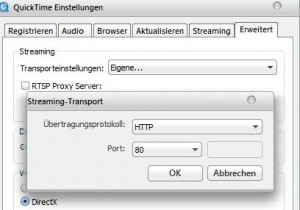 Ich hatte kein Kamera-Bild, wenn ich im Administrations-Menü das View-Menü im ersten Stream aufgerufen habe.
Ich hatte kein Kamera-Bild, wenn ich im Administrations-Menü das View-Menü im ersten Stream aufgerufen habe.
Hierzu gibt es folgende Lösung: QuickTime-Player aufrufen, dort bei Datei in den Einstellungen gehen, den Erweitert-Reiter klicken und bei Streaming (Transporteinstellungen) auf http und Port auf 80 setzen. Dann den Browser wieder neu starten und schon dürfte das Kamera-Bild erscheinen.
Probleme mit langen WPA2-Key:
Falls bei Euch WLAN nicht funktioniert, verkürzt ihr probeweise mal den WLAN-Key.
Mehrere feste Positionen ansteuern:
Standardmäßig kann man im Administrations-Menü nur eine Position speichern und abrufen (Set / Call). Durch einen Trick kann man mehrere Positionen speichern. Vorgehensweise: Man startet das Administrationsmenü mit dem IE und fährt zu der Position, welche man speichern möchte. Anschließend gibt man oben in der Leiste vom IE folgendes ein:
http://ipadresse:port/cgi-bin/hi3510/preset.cgi?-act=set&-status=1&-number=1 die Zahl anpassen von 1 bis 4 für die Presets
Abrufen kann man die Positionen wieder mit
http://ipadresse:port/cgi-bin/hi3510/preset.cgi?-act=goto&-number=1 wobei 1,2,3,4 die preset-Nummer ist.
Weitere interessante CGI-Aufrufe finden sich in diesem Dokument.
Nachts zu dunkel? Obwohl die Kamera 10 eingebaute IR-LEDs besitzt, um Nachts die Umgebung auszuleuchten, kann es unter Umständen doch zu dunkel sein. Hier gibt es spezielle Infrarot-Scheinwerfer. Ein Beispiel für einen Infrarot IR Scheinwerfer gibt es von Instar (-> amazon.de Link)
Alle 2 Tage die eingebaute SD-Karte formatieren
Wenn Alarm ausgelöst wird, „filmt“ die Wansview Überwachungskamera NCH-536MW in Top-Qualität 30 Sekunden mit. Auf der SD-Karte wird die Bild-Informationen zwischengepuffert. So ist es sinnvoll eine Karte dort hineinzustecken, welche mehr Speicherplatz bietet, zum Beispiel diese hier: Transcend Extreme-Speed SDHC 16GB Class 10 Speicherkarte (bis 20MB/s Lesen) [Amazon Frustfreie Verpackung]
Die Datei ist je nach Qualität der Aufnahme 3 MB groß. Da der Speicherplatz auf der SD-Karte natürlich nicht unendlich ist und es dort relativ viele Fehlalarme gibt, führt meine NAS (Synology DS212+ -> siehe Erfahrungsbericht) alle 2 Tage einen Cronjob aus, welcher die SD-Karte in der Kamera formatiert. Der Aufruf in /etc/crontab meiner NAS lautet wie folgt:
0 0 */2 * root sh /usr/local/bin/formatwebcamsd.sh
in
/usr/local/bin
liegt folgendes Script (formatwebcamsd.sh):
#!/bin/sh
# Formatiert die SD-Karte der Webcam
/opt/bin/wget "http://IPderWebcam/cgi-bin/hi3510/sdfrmt.cgi" --http-user=admin --http-passwd=deinPasswort >/dev/null 2>&1
exit 0
Zu festgelegter Zeit auf die Start-Position fahren und Motion-Detection (Bewegungssensor) einschalten.
Wenn man über Tag mit der Kamera herumgespielt hat und die Position verändert wurde und dann vergißt, später auf die Grund-Position (Set / Call im Administrationsprogramm) wiederherzustellen, dann noch vergißt den Alarm einzuschalten, ist eine Überwachungskamera eigentlich recht sinnlos geworden.
Deshalb habe ich ein kurzes Script (.sh) entwickelt, bei dem das obige Script noch erweitert wurde.
Dieses Script schaltet den Bewegungsmelder ein:
#!/bin/sh
# Schaltet den Alarm ein für Region 1
wget "http://DeineIPCam/cgi-bin/hi3510/param.cgi?cmd=setmdattr&-enable=1&-name=1" --http-user=admin --http-passwd=DeinPassword > /dev/null
exit 0
Wie man im Script sieht, schaltet man mit dem Parameter -enable=1 den Motion-Detection ein, mit -enable=0 wieder aus. In diesem Script gehe ich davon aus, das schon mal eine Alarm-Area für die Region 1 erstellt wurde (grünes Rechteck oben im Bild).
Kopieren von Alarm-Fotos und -Videos von der eingebauten SD-Karte der Webcam: Hierzu habe ich einen separaten Blog-Beitrag geschrieben.
Testbilder und Installations-Videos gibt es bei Youtube:
Einige Tipps noch zum Schluss: Es gibt derzeitig (Mai 2012) im Netz auch optisch ähnliche IP-Cams wie die Hootoo oder die EasyN mit H.264-Datenübertragung. Das hat jetzt aber nichts mit HD-Bildübertragung zu tun. Die maximale Auflösung von den Kameras ist nach wie vor 640×480 Pixel. Die NCH-563MWhat eine Auflösung von 720P (1280 * 720), sie hat also einen besseren Chip.
Problem mit ActiveX-Komponente?
Einmalig muss man eine ActiveX-Komponente für den Internet-Explorer installieren. Falls es bei der Installation Probleme gibt, wird man im Foscam-Forum fündig!
Probleme mit dem Internet-Explorer 10 und Internet-Explorer 11
Aktuell gibt es noch Probleme mit dem IE 10, hier lohnt es sich, den Kompatibilitäts-Modus einzuschalten. Dieser dient dazu, nicht IE-konforme Webseiten korrekt darzustellen.
Update 30.08.2012: Firmware V1.4.0.1.8 ist veröffentlicht worden.
Folgendes Änderungen habe ich entdeckt, da es ein offizielles Change-Log nicht gibt.
Es können lange WPA-Passwörter eingegeben werden.
FTP: Es kann jetzt ein Pfad eingegeben werden, sodaß ein Speichern eines Alarm-Streams z. B. auf die Fritzbox mit einem externen USB-Stick möglich ist.
Im Admin-Bereicht ist im Menüpunkt Media-Image ein Preview-Screen installiert worden, sodass man Änderungen in den Einstellungen des Bildes sofort sehen kann.
Fazit:
- Wie fast immer bei asiatischer Elektronik ist die Hardware hui und Software Pfui. Das trifft auch auf die Wansview NCH-536W (ansehen bei amazon.de: iClever® Wansview NCH-536MW Pan Tilt IP camera,H.264/Mega Pixel HD/Night Vision/2 Way Audio
) zu. Die Installation ist ziemlich mühsam.
- Vorteil bis dieser Kamera ist die frei definierbare Hotspot-Funktion für den Alarm.
- Mit dem eingebauten SD-Slot können die Alarm-Videos (mit Ton) abgerufen werden (auch via Web).
- Jedoch wenn die Installation erst mal vorüber ist, läuft sie stabil und habt ihr eine gute IP-WLAN-Kamera mit HD-Bild für ein sehr gutes Preis / Leistungsverhältnis.
[asa]B009WKGJ7M[/asa]
Das könnte Euch auch interessieren:
Alarmanlagen-Set (drahtlos) von Olympia

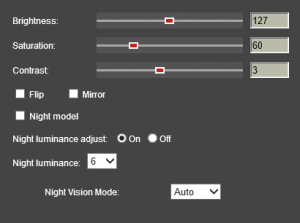





@drnoodle
vor einiger Zeit habe ich mir die Dericam H201WD zugelegt. Da vor ich perplex wie gut das Gesichtsfeld und wie hoch die Auflösung war. Mit 90° war alles so wie ich mir geträumt hatte, und die Schärfe war Super.
trotzdem verkaufe ich die Kamera wieder (eBay) weil:
1) die Alarmfunktion unter aller Sau ist. Da ist Wansview erheblich besser.
2) das werkseigene CMS-Programm (PC installiert) bei mir nicht läuft.
3) ich die Kamera versuchshalber gekauft hatte und nur eine LAN-Verbindung erstellt hatte.
Mit der Wansview nch532mw/4 mm bin ich zur Zeit zufrieden und glaube schon, dass mit der Kombination 532/4mm das Maximale erreicht ist.
Wenn ich mal Zeit habe, schicke ich mal eine kleinere Abhandlung warum man so archie schlechte Öffnungswinkel bekommt und warum Linsen nur mit „try und error“ Methode ausgesucht werden können.
Gruss
Leo
Hallo Michl,
ich würde die grünen Rechtecke (siehe Blog-Beitrag) klein halten. Ansonsten ausschließen kann man die Fehlalarme nicht, obwohl das bei mir ganz gut klappt.
lg
/robin
Hallo,
ich habe mir die NCB543W gekauft.
Meine Frage: Wie stelle ich die Alarmfunktion richtig ein, damit ich nicht ständig Emails bekomme. Ich will nur eine Email, wenn sich Personen oder Tiere durch’s Bild bewegen.
Meine derzeitigen Einstellungen:
Alarm Detect
Bewegungserkennung x Sensibilität 5
Alarm Input Armed xOpen -Close
Alarm Action
IO Linkage on Alarm x
E-Mail verschicken x
Bild Hochladen x Intervall (Sekunden) 5
Alarm wiederum auf den Klang –
Warnung auf dem Video –
Zeitplanung
All time Schedule(NOTICE:set the correct ‚Device Clock‘)Device Clock
Servus zusammen, hab die China-Linse für die 536 bekommen und ihr hattet recht. Läuft nicht.. alles verschwommen, da es keine Megapixel Linse ist.
Mal ne andere Frage: hat jemand schon die Foscam 720p Kamera benutzt? Überlege gerade darauf umzusteigen, da diese einen grösseren Winkel von Haus aus hat. Jedoch sind die Amazon Bewertungen so unterirdisch, das ich noch vor dem Kauf zurückschrecke. Es wird die HD Auflösung bemängelt, die wohl nicht vorhanden sei.
Kann das jemand konkretisieren? Bzw. hat einer von euch eine gescheite Linse für die 536 eingebaut bekommen, die scharf ist und einen grösseren Winkel hat?
Ich habe Probleme mit der 2-Way Kommunikation. Von der Kamera zu mir kommt der Ton einwandfrei. Ich kann aber nicht mit der Kamera sprechen… 🙁
Hatte jemand ein ähnliches Problem?
na prima, freut mich, wenn ich dir helfen konnte.
LG
Uwe
@ Uwe
Das Ding läuft wieder, hattest Recht mit ein mal anstöpseln an Lan.
Danach war alles wieder fast wie vorher,
IE steigt zwar noch ab und an aus, ist aber zu verschmerzen.
Ist irgendwie schwer, Dir zu helfen, bei dem Wust an unvollständigen Informationen, statt genau zu beschreiben, in welchem Zustand des Systems und bei welchem Schritt Du grad nicht weiterkommst. Welches Betriebssystem? Gibt´s da auch eine Firewall?
Versuch mal, es denen, die Dir hier helfen können/wollen leicht zu machen.
Es ist jedenfalls absurd, das Heim-IP-Netz an die Cams anzupassen, statt umgekehrt.
Lies mal zuerst die Installationsanleitung der Cam und kämpf Dich bestmöglich durch das Chinenglisch und die Bilder. Weiterhin ist grad 10-15 Kommentare weiter unten die Initialzündung beschrieben worden und noch weiter unten auch der Umgang mit Quicktime ergänzend zu Robins Erleuterungen hier oben im Blog.
Versuchst Du grad beide Cams gleichzeitig frisch einzubinden? Per Lan-Kabel?
Die IP der FritzBox (FB) ist 192.168.x.1 (eher nicht …1.x, bestenfalls …1.1). Welche FB?
So long
Als Admin starten hat nichts gebracht…
Aber…es sind Chinesen und die können alles, nur nicht programmieren, vor allem nicht nachsehen, ob das was sie gemacht haben auch funktioniert
HSearch zeigt zwar korrekt die IP der Netzwerkkarte an, aber…
– ab Werk, auch nach Reset, wird die Cam mit fester IP ausgeliefert (übrigens 9er Firm, also die letzte bekannte), im Netz 192.168.0.x
So kann das Tool nichts finden, zum Glück hab ich mein Hirn benutzt und mal meinen PC zwangsgeändert auf den IP Bereich des Handbuchs, siehe da…Cams gefunden
Man solte meinen, prima, IPs ändern, fertig
Dachte ich zumindest, aber nachdem man HSearch immer wieder neustartet, damit es die Änderungen am PC mitbekommt, die Fritzbox mittlerweile auch brav IPs in Gebrauch anzeigt
HSearch findet die Cams ausserhalb des 192.168.0.x Bereichs nicht…schlicht weg eine Konfigurationsoberfläche, mit einem kleinen aber feinen Bug, zusammen mit abgeschaltetem Auto IP Konfig der Cams, fatal…
Wir sind garantiert nicht die einzigen, die nicht 192.168.0.x zu Hause nutzen!!!
Wenn jemand Support Kontakte hat, ich schreibe da gerne etwas
Soweit so gut…WLAN…das bekomtm auch prima IP Adressen, nur erreicht man darauf ncihts, denn..die fest vergebenen LAN IPs muss man ansprechen, die Cam routet intern von Wlan auf Lan (auch wenn ausgesteckt)
Gut, das muss man wissen, aber das war nur eine Kleinigkeit, im MOment rennt es, und wenn nun die Nacht IR sauber rennt und morgen früh nicht plötzlich alles lila ist, wie bei den Digitus OptiArc, wäre es schon ein Schritt nach vorne
Firefox und Co wollen mit Quicktime das Bild anzeigen, fragen auch brav nach Passwort usw, leider kann Quicktime mit der Cam nix anfangen…
Hat jemand eine Idee, ich würde nur ungerne den IE benutzen???
Als nächstes werd ich dann mal das Webcam Programm ausprobieren, ich hoffe ich bekomme den jpg Stream auf höhere Werte als 320×180, das wäre etwas argh wenig, für das was die Cam tun soll
PS Hat die Firtz ncihts werksseitig 192.168.1.x?? wenn ja…kann die Cams normal niemand in Betrieb nehmen, wer weiss schon wie man IPs im PC verändert, kommt auf die Idee usw…am Kopf kratz
Hallo Yvonne,
Versuch es mal durch das program Hsearch als aministrator zu starten.
Grüsse Joop.
Hallo Leute,
habe mir nun zwei dieser 536 Cams zugelegt, sehen echt schick aus, eingesteckt, die bewegen sich, und das war es, weder mit dem beiliegenden HSearch Tool, noch in der IP Übersicht der Fritz Box tauchen die Cams auf
Hab bei beiden schon Reset gedrückt, man sieht das sie rebooten, neu justieren, dann war’s das wieder
Zwei Cams ab Werk kaputt?
Die Digitus Cams vorher waren zwar von der Software im WLan unbrauchbar, aber die fand ich sofort
Hallo Giorgio,
never touch a running system. Es gibt noch nichts.
LG
/robin
Danke, Robin.
Und übrprüfen, ob´s schon neuere Versionen gibt, nur über Anfrage beim Wansview-Support?
Gruss Giorgio
Hallo Giorgio,
in meinem Beitrag im Blog. Da ist ein Link.
LG
/robin
Hallo,
also, die aktuelle Version scheint V1.4.0.1.9 zu sein, jedenfalls hab ich die drauf, gibt es schon ´was Neueres?
Ein Upgrade hab ich noch nicht durchgeführt, aber es scheint über Browser-Menue System->Initialize->Firmware Upgrade zu laufen.
Jetzt fragt sich´s nur noch, wo man die herkriegt. Keine Ahnung. Das weiss Leo.
Guten Morgen,
Da ich ftp mit sub-directory gebrauchen möchte muss ich die 536 mit die V1.4.0.1.8 upgraden. Ich hab keine Ahnung wie das vor sich geht. Kann einer von Ihnen mir das erklären?
Vielen Dank,
Joop
Hallo.
Kann einer von Ihnen mir erzählen auf welche Weise ich mein 536 muss upgraden auf V1.4.0.1.8?
Im voraus herzlichen dank,
Jochem.
@ Uwe
und wie komme ich ans Menü Alarm?
War vorher irgendwie anders.
@toma
Du hast also die NCH-536MW mit der Firmware-Version V1.4.0.1.9 und willst mit dem IE10 auf die Kamera zugreifen? Hmm, also die gleiche Konfiguration hab ich auch – ich habe da keine Probleme (mehr). Wenn ich Dich richtig verstanden habe, hast Du alles schon installiert und kommst nur nicht auf die Einstellungen für „Motion detection“? Dann probier doch mal, die Kompatibilitätsansicht aus bzw. einzuschalten.
Die Einstellungen für die Bewegungserkennung findest Du im Menü unter „Alarm“ – „Motion Detection“. Hier ist das aktuelle Bild der Kamera, mit den Einstellungen darunter kannst Du bis zu 4 Zonen festlegen, und die Empfindlichkeit dieser Zonen mit den Reglern darunter einstellen.
Wiegesagt, bei mir hat´s geklappt. Die Probleme, die ich hatte, waren ausschließlich auf den IE zurückzuführen.
Gruß
Uwe
@ Uwe,
Wo muss ich denn drauf klicken um überhaupt an die Einstellungen zu kommen?
Das erste Problem mit dem Searchbefehl wurde gelöst
Bin von meinem PC ( Win7 64Bit / Internetexplorer 64 bit) auf ein Netbook umgestiegen ( Win 7 Starter 32 Bit / Internetexplorer 32 Bit).
Searchbefehl funktioniert.
Konnte die Kamera innerhalb meines TCP IP Umfeldes einrichten.
Jetzt habe ich ein anderes Problem. Beim Aufruf des Programmen IP Camera erscheint die Meldung:“connect fail“ Die Meldung erscheint auch, ween ich Kaspersky
deaktiviert habe.
Wer kann mir weiterhelfen ?
Gruß
Eckhard
@toma33
ja ich glaube, Du muss jetzt wieder die Cam über LAN anstöpseln und komplett von vorne anfangen. Habe hier irgendwo gelesen, dass das nach jedem Firmware-Update nötig ist.
Gruß
Uwe
@Claus
Sowas, wie 5Bilder pro Sekunde ist zwar nicht einstellbar.
Aber sowohl die 532, als auch die 536 macht Bilder (.jpg) alle 5 sec, solange sich ein Objekt im Alarmrahmen bewegt und die .asf-Aufnahme läuft! Die Einstellung dafür findet sich im Browser-Menue unter Alarm->Alarm->Save Picture on SD.
Jedenfalls hab ich mit 2 Alarmfällen (2 Emails, 2 .asf mit jeweils 30 sec) ca. 10 .jpg aus dem gleichen Zeitrahmen (bei ständiger Bewegung vor der Linse) auf der SD im Verzeichnis Datum/img001, wobei das jeweils erste davon per Email versandt wird, aber die Knipserei geht scheinbar weiter, solange es rappelt in der Kiste (im Alarmrahmen).
Dass nur EIN Bild vermailt wird, hatte ich schon gesagt.
@ Uwe
Einspielen der neuen Firmware hat das Problem schon behoben, nur wie komme ich jetzt an die Einstellungen für Motion detection, Video, Audio und so ran?
@Toma33:
Hallo Toma,
ich hatte mit dem IE10 die gleichen Probleme wie Du (u.a. Motion detection einstellen / aktivieren u.s.w.)
Konnte das Problem mit Hilfe der „Kompatibilitätsansicht“ (grausames Wort) umgehen. Du kannst diese Ansicht aktivieren, wenn Du auf die beiden „Wellen“ im Adressfeld klickst (im IE ist oben links die Adresse, daneben die Lupe, dann das Ikon, das ich meine, und daneben dann der Aktualisieren-Button.
Bei Mausover über dieses Symbol erscheint der Text „Kompatibilitätsansicht: Für ältere Browser entworfene Websites sehen häufig besser aus, und Probleme wie nicht an der richtigen Position befindliche Menüs, Bilder oder Texte werden behoben“…
Hoffe, Dir damit geholfen zu haben.
LG aus Franken
Uwe
@Giorgio
Es wird definitiv nur EIN Bild pro Alarm gespeichert und verschickt!
Aber das war ja nicht die Frage: Kann man wie bei anderen billigeren Cams auch (nur) Bilder speichern, z.B. 2 bis 5 Bilder/sec?
@Leo
naja, war wohl ein duales, multilateral verzwacktes Missverständnis 😉
@Claus
Ich weiss nicht, ob dieser Hinweis jetzt profan ist: Aber da sind doch jeweils 3 Bilder zu jedem Alarm-Ereignis auf der SD im Verzeichnis Datum/img001 …..?!? Jedenfalls auf meiner. Und ausserdem schickt der Email-Alarm ein Bild mit, wenn gewünscht.
Schon entdeckt?
@ Leo
Danke, aber Abspeichern auf SD / NAS und Ansehen ist ja kein Problem. Ein Video mit Ton ist zwar chic, aber selbst Hunderte von Bildern sind in Miniaturansicht schneller überflogen als einige wenige Videos. Meist sind eh nur wenige % interessant. VGA Cams speichern idR Bilder ab, aber die Bildqualität ist Mist.
Alarm-Server – USB, neeee. Da gibts kein USB. Lt. Manual muss man sich einen Alarm-Server selbst basteln. Nur wie?
WIFI? Also bei mehr als 6m Sichtweite(!) ist alles unbrauchbar.
@Giorgio,
(…Was hast Du denn gegen Wifi? Ziehst Du es vor, 20+ Meter Kabel zu legen, wenn nötig?). Nein Giorgio, ich habe überhaupt nichts gegen Wifi. Aber wenn ein Kamera mit dem Reset-Knopf in seinen Auslieferungszustand versetzt wird, gibt es -so meine ich doch- nur über LAN und das mitgelieferte Programm HSearch_en eine Möglichkeit auf die Kamera zuzugreifen. Oder sollte ich da falsch liegen?
Hallo zusammen, ich habe eine NCH-536MW,
ich war mit dem Teil eigentlich die ganze Zeit zufrieden, bis zum letzten Win Update…
Da wurde nämlich der 32bit Explorer gekippt,
Will heißen, den IE in der Version 10 gibts nur als 64bit Variante (oder eben passend zum Win, hier ein Win7 Pro 64bit).
Seither läuft die Cam nicht mehr wie sie soll.
Ich bekomme ein Bild gezeigt, kann den Bewegungssensor nicht mehr verändern, kann die Camera nicht mehr bewegen, kurz gesagt, das Ding ist so unbrauchbar.
Wer hat das gleiche Problem, bzw. eine Lösung dafür?
Vielen Dank im voraus, weil das Teil echt keine schlechten Bilder macht und ich bisher auch sehr zufrieden mit ihr war.
@Leo
Unklar ist bei Eckhards Frage ist, ob er sich im Lan- oder im Wlan-Betrieb befindet und keine Verbindung mehr bekommt. Hab versucht, beide Fälle zu beantworten. Mit HSearch kann ja auf beide Arten Zugriff genommen werden, bzw. beide werden gefunden, wenn sie jeweils aktiv sind. Wenn im Wlan und nicht gefunden->von vorne anfangen mit Lan->muss laufen, wenn auf Seiten Windows alles richtig, sonst Cam kaputt (davon gehe ich nicht aus), das ist ja der bootstrap. Und ich stell dann die Cam in das IP-HeimNetz, in dem der PC und der Router steht und nehme nicht die Vorgabe des Setup-Progs, das ein ganz anderes IP-Netz vorgibt.
Was hast Du denn gegen Wifi? Ziehst Du es vor, 20+ Meter Kabel zu legen, wenn nötig?
Nochwas:
Zur Einrichtung der Kabel-Lan-Verbindung im HSearch solltest Du die IP Deines Routers kennen, sowas wie 192.168.XXX.1 . In HSeach Lan-IP (links) müssen die ersten drei Byte/Zahlen (von links) für die Cam damit übereinstimmen, die vierte muss beliebig (bis 254) unterschiedlich sein von allem, was sich sonst in Deinem Heimnetztwerk befindet (und sowieso nicht 1, nicht 0, nicht 255), vielleicht ´was zwischen 20 und 30 kann gut klappen. Für die Wifi-Verbindung (rechts) dann eine nochmal unterschiedliche 4. Stelle einsetzen (ersten drei links wieder gleich).
@Claus,
schau doch mal eben in meinem Beitrag vom 16.02. nach. Mit einer einfache Batch-Datei und das wunderbare Freeware Programm ASFTools lässt sich sehr viel machen. Was die Alarmfunktion angeht, so glaube ich, dass man damit auf einen Internen (USB)-Server zugreifen kann. Anscheinend soll so etwas mit Fritzbox klappen, ich selbst habe einen TP-Link aber damit ging es aber nicht.
@Giorgio,
kann es sein, dass Du Eckhard falsch verstanden hast? Er bekommt nämlich überhaupt kein Kontakt zu seiner Kamera mit dem Searchtool!
@Eckhard,
da gibt es nur eins, weiter versuchen! Irgendwann gibt es wieder mal eine Verbindung. Im Übrigen, in jedem Fall LAN-Verbindung benutzen. Also nie eine WLAN-Verbindung aufbauen und auch eine DLAN (PowerLAN) ist aus dem Bösen.
Gruss
Leo
Da fällt mir nur ein: Mit Netzwerkabel-Verbindung von vorne anfangen, sehen, ob Wifi-Einstellungen noch stimmen, ggf. neu setzen + speichern (apply), Wifi aktivieren und Kabel ziehen. Dann Netzstecker der Cam ziehen+ einstecken.
Wenn auch mit Kabel keine Verbindung, dann unter Windows(?) Lan-Verbindung (re-)aktivieren.
Habe auch anfangs alles 2x gemacht, bevor der Umstieg auf Wifi lief.
Viel Glück 😉
Nach einem Reset läßt sich meine NCH536MW nicht mehr einrichten.
Der Search Befehl im Tool HighSearch_en findet die Kamera nicht mehr.
Weiß jemand einen Rat ???
Gruß
Eckhard
Hallo,
nach viel Probieren und googlen läuft die Kamera nun mit allen Funktionen.
Der WLAN-client ist allerdings nix Dolles.
Bezügl. der SD-Karte habe ich festgestellt, dass die ältesten Tagesordner gelöscht werden, bevor die Karte voll ist. Damit entfällt m. E. das regelmäßige Formatieren.
Kann jemand erklären, was es mit dem Alarm-Server auf sich hat?
Kann man die Videoeigenschaften der Alarmvideos einstellen? Die Mediaeigenschaften beziehen sich offensichtlich nur auf die Livevideos.
Da es mühsam ist, die aufgezeichneten Videos durchzusehen, die Frage: Gibt es die Möglichkeit bei Alarm statt Videos Bilder aufzuzeichnen? Eine ständige Aufzeichnung muss erfolgen, da in den Videos einige Sekunden Pre-Alarm zu sehen sind.
Danke für Infos
Claus
Ja, ist so. Deshalb Kennwort speichern.
danke Giorgio.. habs hinbekommen
Mit dem IE9 64bit läuft es aber.Bei der Alarm Hot spot einstellung muß ich um mit Apply zu bestätigen aber immer runter srollen,weiß nicht ob das so richtig ist, geht aber auch.Ist das richtig das man Im Browser wenn man die einstellungs Seiten wechselt bei WLan immer das Passwort offters wieder bestätigen muss?
@Jens
Die Daten für den Elektropost-Alarm findest Du in Deinem Email-Prog (Einstellungen) oder beim Provider.
Du musst die Adresse des Postausgangs-Servers (SMTP) Deines Prov finden, sowas, wie smtp.myprov.de . Dann Deinen Benutzernamen und Passwort, mit dem Du Dich sonst auch in Dein Postfach einklinkst.
Weiter hast Du 3 mögliche Elektropost-Zieladressen, die im Alarmfall angeschrieben werden solln…mit halt Betreff und Text beliebig.
Mit Authentication und SSL musst Du jeweils systematisch experimentieren, wenn Du keine spezifischen Infos für Dein Postfach findest, sollten aber in Deinem Email-Prog erkennbar sein.
Natürlich im Cam-Menue mit Kreuzchen E-M-alarm aktivieren und Apply!
Hallo Robin,
Du hattest oben einen link zur IP Cam NCH536MW Testbilder und Installations-Videos der link ist leider nicht öffentlich gibt es eine möglichkeit die Videos anzuschauen? Ich habe auch diese Kamera aber der Install akt ist das letzte.
Habe die w lan verbindung jetzt endlich hin bekommen aber die email Alarm alamierung klappt irgendwie nicht
Hallo Uwe,
funktioniert bei mir tadellos. Ich habe sie wettergeschützt auf dem Balkon platziert.
LG
/robin
@Alex:
ok, gut wettergeschützt verstehe ich – die 536 ist ja für den Innenbereich gedacht. Aber: leidet die verbaute Technik bzw. das Plastik und die Mechanik nicht unter der Kälte? Machen der Cam die aktuellen Minusgrade nichts aus?
Vielleicht hat auch jemand anderes Erfahrung damit? Würde mich über weitere Infos freuen!
Schöne Ostern aus Franken!
Hi
Habe gerade mal nachgesehen – drauf steht 2,8er.
Habe die vor längerer Zeit, so 3-4 Monate her, mal bestellt und jetzt einfach mal für diese Kamera benutzt.
Wie gesagt bei mir klappt es.
Vielleicht kann ich mal nach den Feiertagen die Kamera mal um Aufnahmen in einer anderen Umgebung zu machen – wie gesagt hier auf dem Gelände eben nicht…..
@Leo
Ja, o.k., ´auf das gleiche Objekt scharf eingestellt´ hatte ich in Deiner Überlegung vom 26.3. nicht so klar herausgelesen. Dann klingt´s erstmal einleuchtend. Wie hier mal an anderer Stelle gesagt wurde, sind es historisch gewachsene (nicht technische) Bezeichnungen für die Grösse der CCD -> da sollte man mal weiter forschen, gemessen hatte ich ja mal tatsächlich knapp 6mm diagonal.
Andererseits ist mir im CS-M noch keine Linse für 1/4″ in den Angeboten begegnet.
Ist vielleicht auch nicht nötig, sowas zu bauen, weil die Größere den kleineren Bereich mit erfaßt.
@Carsten
Da läuft, glaube ich, ein Mißverständnis. Vom Abstand durch die Stege ist hier nicht die Rede, sondern nur vom Abstand CCD zu Linsenboden. Klar muss der shwarze Rand durch Verkürzen berichtigt werden, erst, wenn wir eine volle, uneingeschränkte Bildbreite haben, reden wir über Öffnungswinkel, sonst kann man den garnicht messen (wegen der schwarzen Felder rechts/links)
Ja, also, Du meinst man kann diese Linse mal bestellen, sie funzt. Hast Du denn eine 2,8er, oder wie abgebildet eine 2,5er drin?
@Leo Janssen
Natürlich habe ich unterschiedliche grosse Blickwinkel bei 1/4″ und 1/3″ wenn man das Selbe Objektiv nimmt.
Aber solange der Abstand der Halter aufgekürzt wird reduziert sich der Nutzbare Blickwinkel – was hat man den von als Beispiel 80° Blickwingel wenn hier das halbe Bild schwarz ist von der Blende.
@Giorgio,
denk doch mal nach, wenn das gleiche Objekt, mit der gleiche Linse, auf 2 unterschiedliche CMOS scharf eingestellt ist, kann doch nur der Abstand Linse zu CMOS gleich sein. Das ist so, als ob Du mit ein Vergrößerungsglas 2 Zeitungen liesst, der Abstand vom Vergrößerungsglas zur Zeitung bleibt gleich.
Und was ich auch bemerkt habe, auch wenn unscharf eingestellt wird, Änderungen an den Öffnungswinkel sind nicht bemerkbar.
Insoweit bleibe ich bei meine Annahme 1/4″ (wie im übrigen im Angebot der Kamera erwähnt).
Auch eine (notwendige) Änderung der Abstandshalter wird zwar einige Fehler beheben, aber der Öffnungswinkel wird sich dadurch nicht beeinflüssen.
@Giorgio
Ja, es ist das Objektiv. Hatte da noch welche von liegen
Bilder ist etwas schlecht. Ich schraube hier im einem kleinen Büro bei einem Kumpel…. Und das ist so klein das das nichts bringt. Die anderen Kameras hängen im Shop oder Aussenbereich mit Kunden (auch blöd als beispiele……).
Und Bilder von dem Objektiv selber bringen kaum was 😉
Carsten
@Alex
Cheers! Trink nicht so hastig… 😉
Bin auch seit geraumer Zeit am Experimentieren, wie die Auslösungsempfindlichkeit zu regeln ist. Meine Erkenntnis vorläufig: Die Veränderung der Luminence bringt garnichts, ob 6, 8 oder 10….Es scheint auf die Helligkeit der Umgegend (liegt Schnee oder nicht) anzukommen, ob Empfindlichkeit 1 schon zu viel ist oder 0 zu wenig…möglicherweise ist es der Kontrast. Bei Schneefall kannst Du das Ding völlig vergessen, ausschalten, da hatte ich eimerweise Alarmvideos, sogar bei 0. Ich versteh garnicht, wieso da ne Skala bis 70 vorgesehen ist, schon bei 35 gibt´s Lemmy Caution Daueralarm.
@Carsten
Ist ja hochinteressant, was ich da lesen kann! Ist die abgebildete Linse auf sicher jene, die Du eingebaut hast? Es ist ne 2,5er 1/3″ ohne Megapixel, scheint´s, im Angebotsbild. Und genau DIE hat auch diesen Kranz hinten, den Du flacher gefeilt hast? Kannst Du das nochmal bestätigen, bitte? Vielleicht kannst Du auch ein Bild einstellen, um mal die Schärfe zu sehen?
@Leo
Bin noch am Grübeln, ob Deine Prämisse, dass die 2,8er in beiden Cams den gleichen Abstand vom CCD unter den Bedingungen haben MÜSSEN, stimmt. Man kann schliesslich mit der Linse im CS-Mount nachregulieren, was nichts anderes ist, als auf verschiedene Abstände scharf zu stellen…sodass der Vergleich eventuell hinkt. So kann es sein, dass Du die Linse bei der einen Cam auf ne andere Tiefe scharf gestellt hast, als bei der anderen, wodurch sich auch der Öffnungswinkel verändert….erstmal nur so ne Idee von mir…sodass Deine Schlussfolgerung nicht zutreffen muss, es sei ein 1/4″ CCD….das ist erstmal nur so laut gedacht von mir. Ich tendiere zu glauben, es ist ein 1/3″ in den Wansviews.
Grüetzi an alle
Hallo!
@Giorgio: Ich trink heute eins auf dich!
So, nachdem ich die asf jetzt mit wget herunterladen kann, brauch ich noch ein paar Einstellungstipps. Wenn ich die Motion Detection mit ein oder zwei Fenstern einrichte, die Empfindlichkeit bei beiden Fenstern = 0 stelle, dann bekomme ich unzählige Fehlalarme wenn’s z.B. schneit (war heute Nacht mal wieder der Fall). Jetzt habe ich gerade die Night-Luminance von 10 auf 8 gestellt, weil ich denke, die Schneeflocken reflektieren dann nicht mehr so stark und es gibt weniger Fehlalarme. Habt ihr soche Alarme auch? Was habt ihr an den Einstellungen geändert?
Achso: Ich hab die NCH-536W unter einem Dachvorsprung, gut vor Regen geschützt im Freien montiert!
Viele Grüße – Alex
Ach ja
Hatte das Objektiv von hier:
http://www.topsicherheit.de/videoueberwachung/objektive/weitwinkel-objektiv.htm
Und wie Giorgio schon meinte gibt es Objektive wo die Linse raussteht – bei der hier ist es so….
Carsten